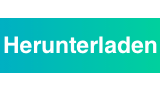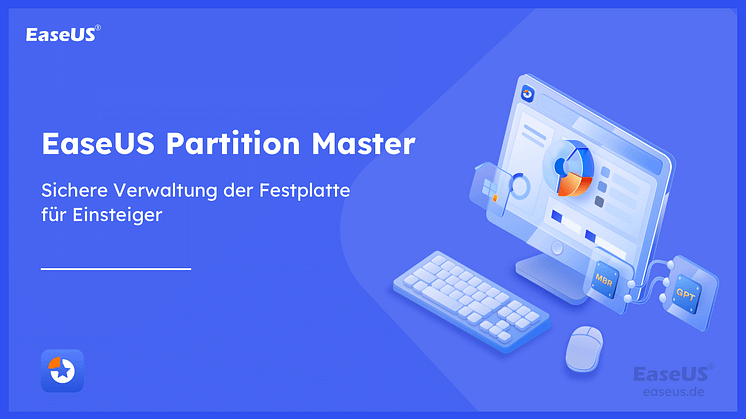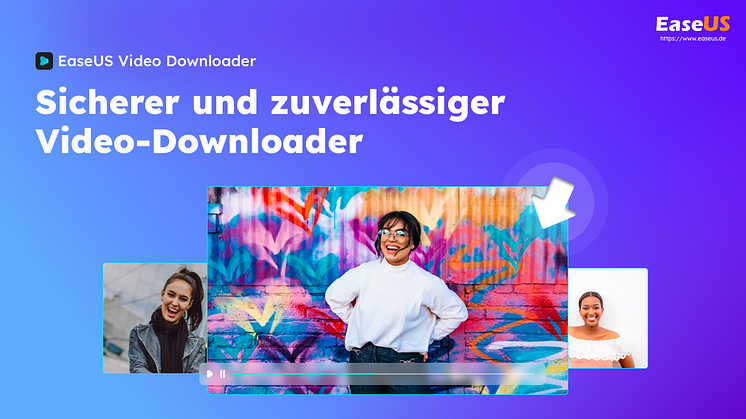
Pressemitteilung -
Videos von YouTube für mac herunterladen
Wenn Sie diesen Artikel gelesen haben, werden Sie fünf einfache und schnelle Möglichkeiten kennen, YouTube-Videos auf den Mac herunterzuladen. Verwenden Sie eine dieser Methoden, um YouTube-Videos auf Ihrem Mac zu speichern, damit Sie sie offline ohne Internetverbindung ansehen können.
YouTube ist die größte Videoseite der Welt und hat eine Vielzahl von Nutzern, die täglich Videos suchen, ansehen und hochladen. Doch während Sie auf YouTube Videos frei ansehen und hochladen können, ist es nicht möglich, YouTube-Videos direkt von der Website herunterzuladen. Aus diesem Grund suchen so viele Nutzer nach einer Möglichkeit, YouTube-Videos auf dem iPhone/iPad in MP4 zu konvertieren, YouTube-Videos auf dem PC zu speichern, Videos von YouTube auf den Mac herunterzuladen und so weiter.
Daher stellen wir Ihnen hier fünf bewährte Methoden vor, um Videos von YouTube auf den Mac herunterzuladen, und zwar mithilfe von Desktop-Software, Online-Diensten und anderen praktikablen Methoden. Erfahren Sie, wie Sie YouTube-Videos auf Mac herunterladen können, und wählen Sie die für Sie am besten geeignete Methode aus.
So können Sie YouTube-Videos über 5 Methoden auf den Mac herunterladen
Bei einigen der folgenden Möglichkeiten müssen Sie die Desktop-Software herunterladen und installieren, bei anderen nicht. Erfahren Sie mehr über die einzelnen Methoden, damit Sie wissen, welche davon der beste YouTube Downloader für Sie ist.
Methode 1. YouTube-Videos auf Mac sicher herunterladen
EaseUS Video Downloader ist zu 100% werbe- und pluginfrei und ein YouTube-Downloader, den Sie ganz ohne lästige Werbung oder Add-ons verwenden können. Mit diesem Programm können Sie Videos von vielen anderen Websites auf Ihren Mac herunterladen. Hier einige seiner wichtigsten Funktionen:
- Verschiedene Download-Formate - Downloads von YouTube-Videos im MP4-, MP3- oder WAV-Format
- Herunterladen von 8K- oder 4K-Videos - Ladet YouTube-Videos mit bis zu 8K herunter
- Sammel-Downloads - Ermöglicht den Download von mehreren Videos gleichzeitig.
- Download von Untertiteln - Gestattet es, die Untertitel des gewünschten Videos herunterzuladen
So laden Sie YouTube-Videos ganz einfach auf Mac herunter:

Schritt 1. Starten Sie EaseUS Video Downloader. Rufen Sie YouTube auf und suchen Sie Ihr bevorzugtes Video, das Sie herunterladen möchten. Anschließend kopieren Sie die URL und übertragen sie in die Suchleiste des EaseUS Video Downloaders. Zum Fortfahren klicken Sie auf "Suchen".

Schritt 2. Unter dem Video sehen Sie die Schaltfläche "Download". Klicken Sie auf diese Schaltfläche, um weiterzumachen.

Schritt 3. Anschließend wird ein Einstellungsdialog angezeigt. Hier erfahren Sie, welche Ausgabeformate und Auflösungen für dieses Video zur Verfügung stehen, wählen Sie die passende Option aus. Unterdessen können Sie die Untertitel mit der Sprachoption downloaden. Klicken Sie anschließend auf "Download", um den Download des Videos zu starten.

Schritt 4. Lassen Sie den Download ablaufen und sehen Sie sich die heruntergeladenen Dateien in der Bibliothek der heruntergeladenen Videos an.

Haftungsausschluss: Wir weisen darauf hin, dass es illegal ist, urheberrechtlich geschützte Inhalte herunterzuladen und ohne Genehmigung für kommerzielle Zwecke zu verwenden. Prüfen Sie daher vor dem Herunterladen von Videos, ob die Quellen urheberrechtlich geschützt sind.
Zusätzlich zum Videodownload verfügt MobiMover über weitere Funktionen, mit denen Sie Dateien zwischen zwei iOS-Geräten oder zwischen einem iOS-Gerät und einem Computer übertragen können, was Ihnen als iPhone- oder iPad-Benutzer eine große Hilfe sein wird. Das Tool ist vielseitig und kann gleichzeitig als iOS Content Manager und YouTube Downloader eingesetzt werden. Verpassen Sie es nicht und machen Sie es zu einem nützlichen Assistenten.
Der neue EaseUS MobiMover für Windows ermöglicht es Ihnen, Audio von YouTube zu extrahieren.

Methode 2. YouTube-Videos kostenlos über online Tools auf dem Mac speichern
Keine Lust, eine Software zu installieren? Dann sollten Sie den Online-Downloader für YouTube-Videos einer Desktop-Software vorziehen. Ganz ehrlich: Ein Online-YouTube-Downloader ist zwar sehr praktisch, kann aber mehr Probleme verursachen als ein Desktop-Programm. Nach den Erfahrungen, die ich gemacht habe, können bei der Verwendung eines Online Tools zum Abspeichern von YouTube-Videos auf dem Computer einige Probleme auftreten, darunter:
- Es erscheint ständig Werbung
- Die Nutzer werden auf eine andere Shopping-Website umgeleitet
- Die Videos werden vom Tool nicht entsprechend dem Link gefunden
Und vieles mehr. Zum Glück sind nicht alle Online-YouTube-Downloader so bedenklich. Keepvid eignet sich hervorragend, um Videos von YouTube auf Ihren Mac zu übertragen.
Keepvid gehört zu den beliebtesten Online-Video-Downloadern, mit denen Sie YouTube-Videos auf einen Computer herunterladen können, auf dem Sie den Videolink in die Adressleiste einfügen. Das Programm wird Ihnen gefallen, wenn Sie YouTube-Videos in verschiedenen Formaten und Qualitäten herunterladen möchten. Gleichzeitig dient es auch als Audiokonverter, um Musik oder andere Audiodateien aus einem YouTube-Video zu extrahieren.
So downloaden Sie mit Keepvid ein YouTube-Video auf Mac:
Schritt 1. Öffnen Sie YouTube und kopieren Sie die URL des Videos, das Sie herunterladen möchten.
Schritt 2. Rufen Sie https://keepv.id/ auf Ihrem Mac auf und klicken Sie auf die Schaltfläche "Download".
Schritt 3. Nach einer Überprüfung sehen Sie die verfügbaren Download-Optionen, darunter Videos in unterschiedlichen Qualitäten und Audiodateien in verschiedenen Formaten. Entscheiden Sie sich für ein Format und klicken Sie auf "Download", um mit dem Herunterladen von YouTube-Videos auf Ihren Mac zu beginnen.

Methode 3. Download von YouTube-Videos für Mac mit Chrome/Firefox
Möchten Sie ein YouTube-Video mit dem Browser herunterladen? Dann sollten Sie sich die unten aufgeführten hilfreichen Browser-Erweiterungen nicht entgehen lassen, mit denen Sie YouTube-Videos mit Chrome oder Firefox kostenlos auf dem Mac speichern können.
So downloaden Sie Videos von YouTube mit Chrome:
Schritt 1. Besuchen Sie YouTube Video and MP3 Downloader.
Schritt 2. Auf der Webseite wird Ihr Browser automatisch erkannt. Überprüfen Sie Ihren Browser und klicken Sie auf "INSTALL VIA CROSSPILOT".
Schritt 3. Downloaden und installieren Sie die Erweiterung. Starten Sie anschließend den Browser neu.
Schritt 4. Rufen Sie YouTube auf und spielen Sie das Video ab, das Sie herunterladen möchten.
Schritt 5. Unter dem Video sollten Sie nun die Schaltfläche Download sehen. Mit einem Klick auf die Schaltfläche Download können Sie das YouTube-Video direkt auf Ihrem Laptop speichern oder auf die drei Punkte daneben klicken, um andere verfügbare Qualitäten auszuwählen. ( Wenn Sie keine Download-Schaltfläche sehen, klicken Sie in der Menüleiste des Browsers auf das Symbol für den YouTube Video- und MP3-Downloader, um das Video herunterzuladen).

So sichern Sie ein YouTube-Video auf dem Mac unter Firefox:
Schritt 1. Fügen Sie die Erweiterung - Easy Youtube Video Downloader Express zu Ihrem Firefox hinzu.
Schritt 2. Führen Sie einen Neustart von Firefox durch.
Schritt 3. Rufen Sie YouTube auf und spielen Sie das Video ab, das Sie herunterladen möchten.
Schritt 4. Unter dem Video klicken Sie auf die Schaltfläche "Download" und wählen eine der verfügbaren Versionen (MP4 360p, MP4 720p, MP4 1080p, MP3...) zum Herunterladen aus.

Es gibt natürlich auch Video Download Tools für Safari. Suchen Sie dazu einfach im Internet und wählen Sie das gewünschte Programm aus.
Methode 4. YouTube Videos mit dem VLC Media Player auf dem Mac speichern
Wie laden Sie YouTube-Videos kostenlos auf Ihren Mac herunter? Eine Möglichkeit ist die Verwendung des VLC Media Players. VLC gilt als kostenlose und quelloffene, mobile, plattformübergreifende Media Player-Software und Medien-Streaming-Software. Mit diesem Programm können Sie auch YouTube-Videos auf Ihren Computer herunterladen, egal ob es sich um einen Mac, PC oder Laptop handelt.
Schritt 1. Downloaden und installieren Sie den VLC Media Player auf Ihren Mac und starten Sie das Programm.
Schritt 2. Wechseln Sie zu YouTube und kopieren Sie den Link des Videos, das Sie herunterladen möchten.
Schritt 3. Klicken Sie in VLC auf "Datei" > "Netzwerk öffnen". Im Fenster "Open Source" übertragen Sie die URL des Videos in die Adressleiste und klicken auf "Öffnen".
Schritt 4. Machen Sie einen Rechtsklick auf das Video und wählen Sie "Medieninformationen".
Schritt 5. Übernehmen Sie den Inhalt in der Leiste "Standort" und fügen Sie die kopierte URL in die Adressleiste ein. Anschließend drücken Sie auf "Return", um mit der Wiedergabe in Ihrem Browser zu beginnen.
Schritt 7. Um den Download von Videos von YouTube auf Ihren Mac zu starten, klicken Sie mit der rechten Maustaste auf das Video und wählen Sie "Video speichern unter...".
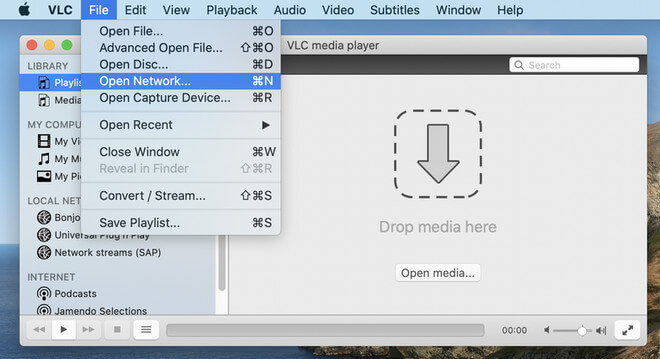
Methode 5. Mit Bildschirmaufnahmen Videos von YouTube auf den Mac übertragen
Alternativ zum Herunterladen von Videos von YouTube können Sie das Video auch aufnehmen und auf Ihrem Mac speichern. Diese Vorgehensweise eignet sich am besten, wenn Sie ein YouTube-Video aufgrund von Urheberrechtsfragen oder anderen Problemen nicht herunterladen können.
Für die Aufnahme des Bildschirms können Sie entweder die integrierte Bildschirmaufnahmefunktion von macOS oder den QuickTime Player verwenden.
- Um die integrierte Funktion für Bildschirmaufnahmen zu verwenden gehen Sie wie folgt vor: Halten Sie Command + Shift + 5 gedrückt.
- Zur Verwendung von QuickTime: Wählen Sie "Datei" in QuickTime und wählen Sie "Neue Bildschirmaufnahme".
Häufig gestellte Fragen im Zusammenhang mit dem YouTube Video Download
Einige Fragen zum Herunterladen von YouTube-Videos die von Benutzern häufig gestellt werden::
"Wie lade ich YouTube-Videos kostenlos auf meinen Mac herunter?"
Falls Sie diesen Artikel gelesen haben, wissen Sie jetzt, dass Sie mit den meisten der fünf in dieser Anleitung beschriebenen Methoden YouTube-Videos kostenlos auf dem Mac speichern können.
"Ist es möglich, ein Video von YouTube mit YouTube Premium herunterzuladen?"
Das Abonnement von YouTube Premium ermöglicht es Ihnen, Videos von YouTube herunterzuladen, jedoch nur auf mobilen Geräten wie Handys und Tablets. Daher wird es Ihnen nicht helfen, wenn Sie versuchen, ein YouTube-Video auf Mac zu speichern.
"Wieso kann ich keine YouTube-Videos herunterladen?"
Wenn Sie versuchen, ein privates Video oder ein Video mit Musik herunterzuladen, werden Sie möglicherweise scheitern, da es bei diesen Videos zu Urheberrechtsproblemen kommen kann.
Das Fazit
Welcher der vielen Video-Downloader ist der beste für Sie? Entscheiden Sie sich für die App, die Ihren Bedürfnissen am besten entspricht.
Links
Themen
Kategorien
EaseUS wurde im Jahr 2004 gegründet und ist ein international führendes Softwareunternehmen in den Bereichen von Datensicherung, Datenwiederherstellung und Festplattenverwaltung, das sichere und digitale Erfahrungen für alle Benutzer entwickelt und erforscht. Unser Ziel ist es, Neuerungen einzuführen und eine einflussreichere Sicherheitsinfrastruktur-Plattform für die Welt zu schaffen.